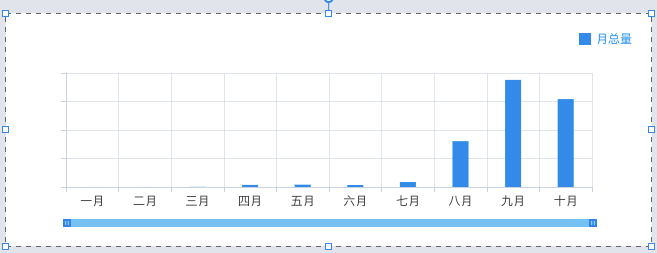文档简介:
数据处理类型
物可视数据处理分为两类,预设数据处理和自定义数据处理。
- 预设数据处理:包括行列排序、重命名、行列转换、数据透视表等预设变换能力(用过Excel的小伙伴都知道)
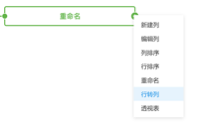
- 自定义数据处理:通过JS语法窗实现各种强大功能。
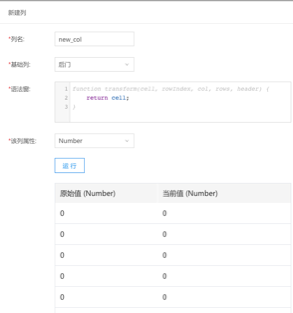
预设变换实践
行列转换功能及饼图制作
1.准备数据源
- 进入“数据表”页面
- 选择设备影子类型的数据表,命名任意(这里叫“饼图制作”),进入下一步
- 勾选所有物影子状态,确定
2.数据表变形
- 进入“数据表”页面
- 选中上一步创建的数据表(“饼图制作”),点击顶部的图标按钮切换至“暂停”状态
- 点击新创建的节点右边的“+”号按钮,添加“列排序”,将timestamp列隐藏
- 点击新创建的节点右边的“+”号按钮,添加“行转列”
3.添加可视化
- 返回“仪表盘”页面
- 从左边栏找到“图表”>“饼图”>“饼图”,拖放至画布上
4.绑定数据
- 选中拖上来的“饼图”组件,在右边栏切换至“数据设置”标签,在“数据表”下拉框中选取之前创建的数据表(当前位置)
- 类目选“device”、度量选“vizuetest”
动图操作示范
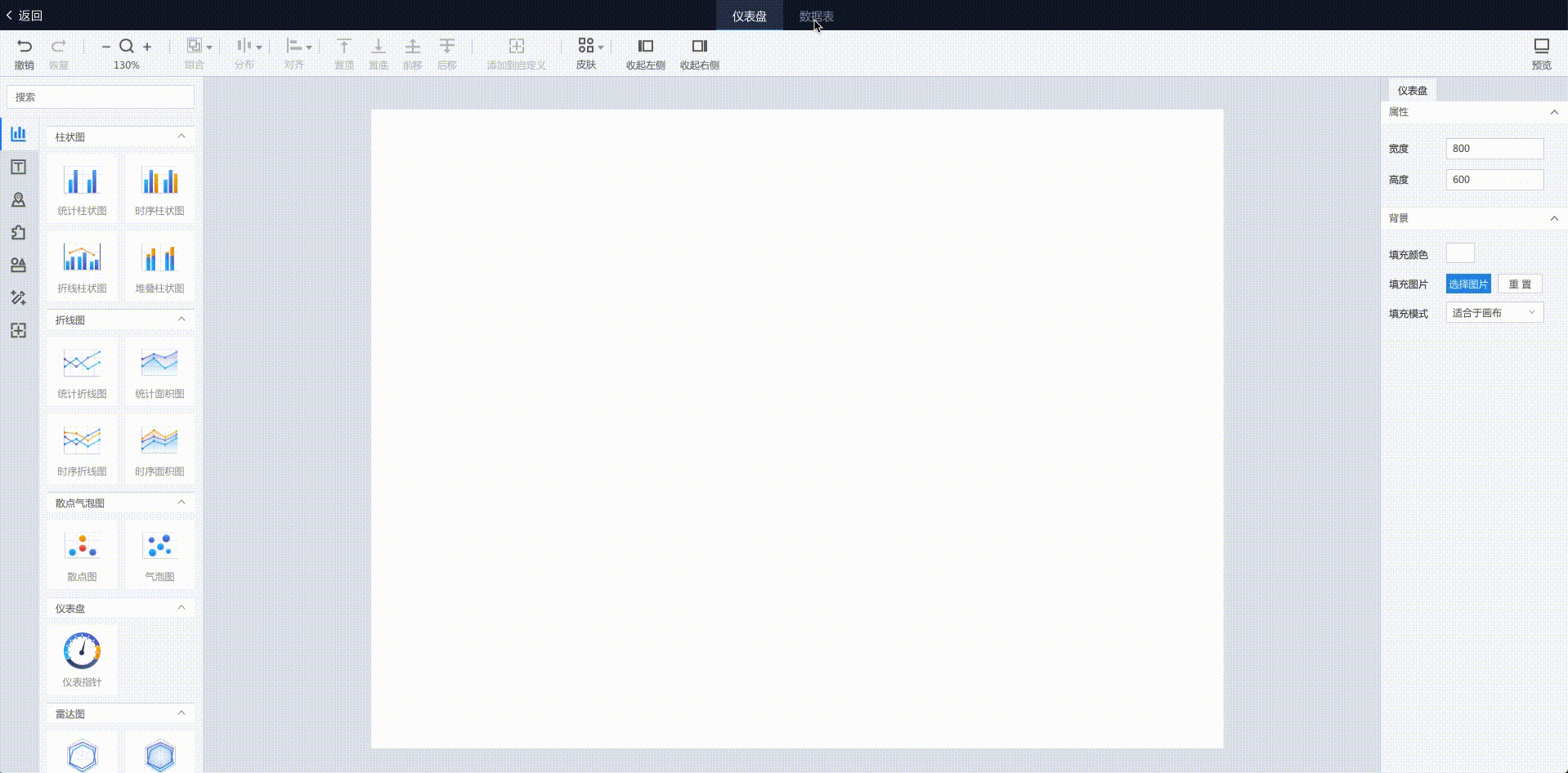
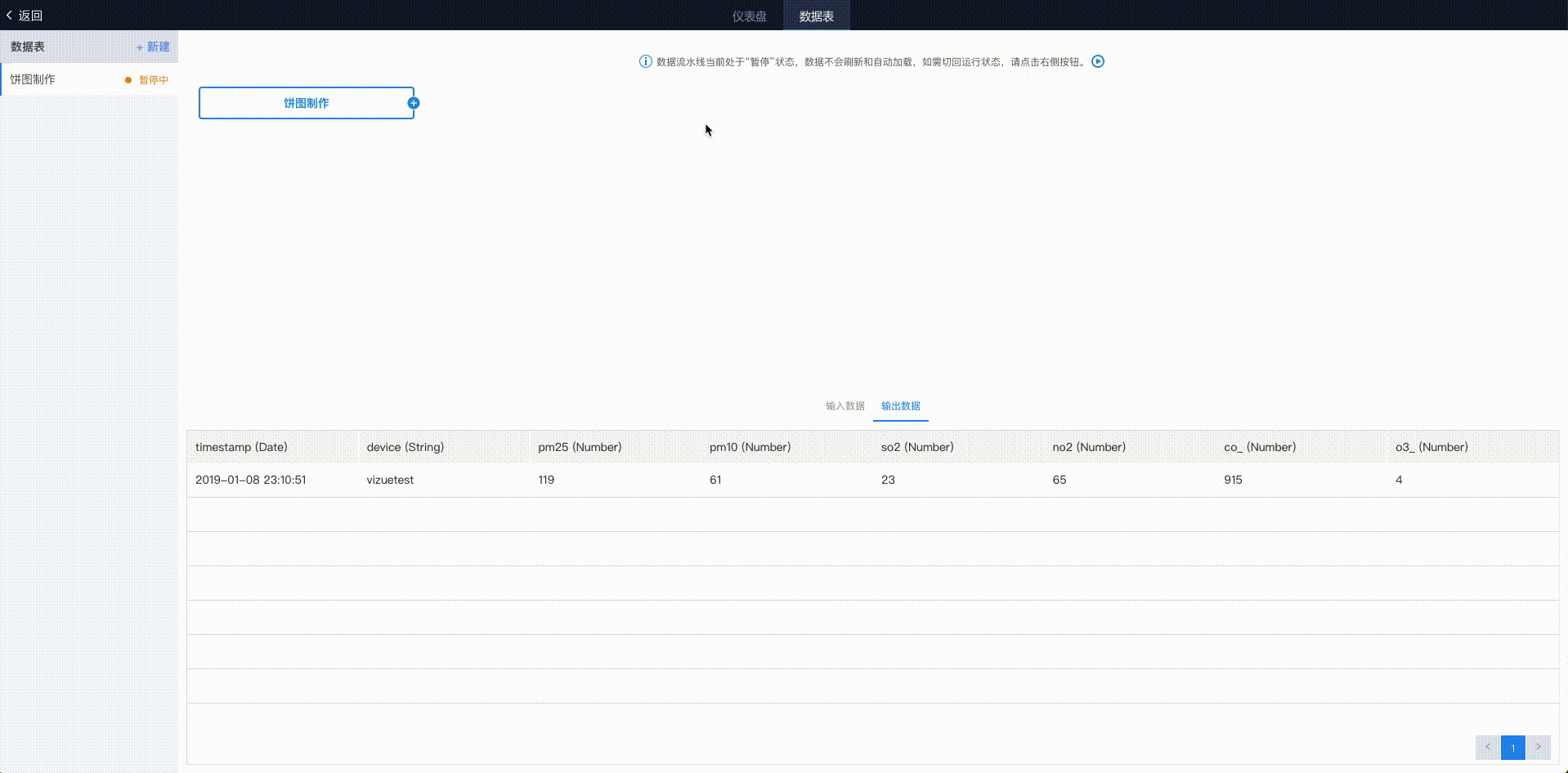
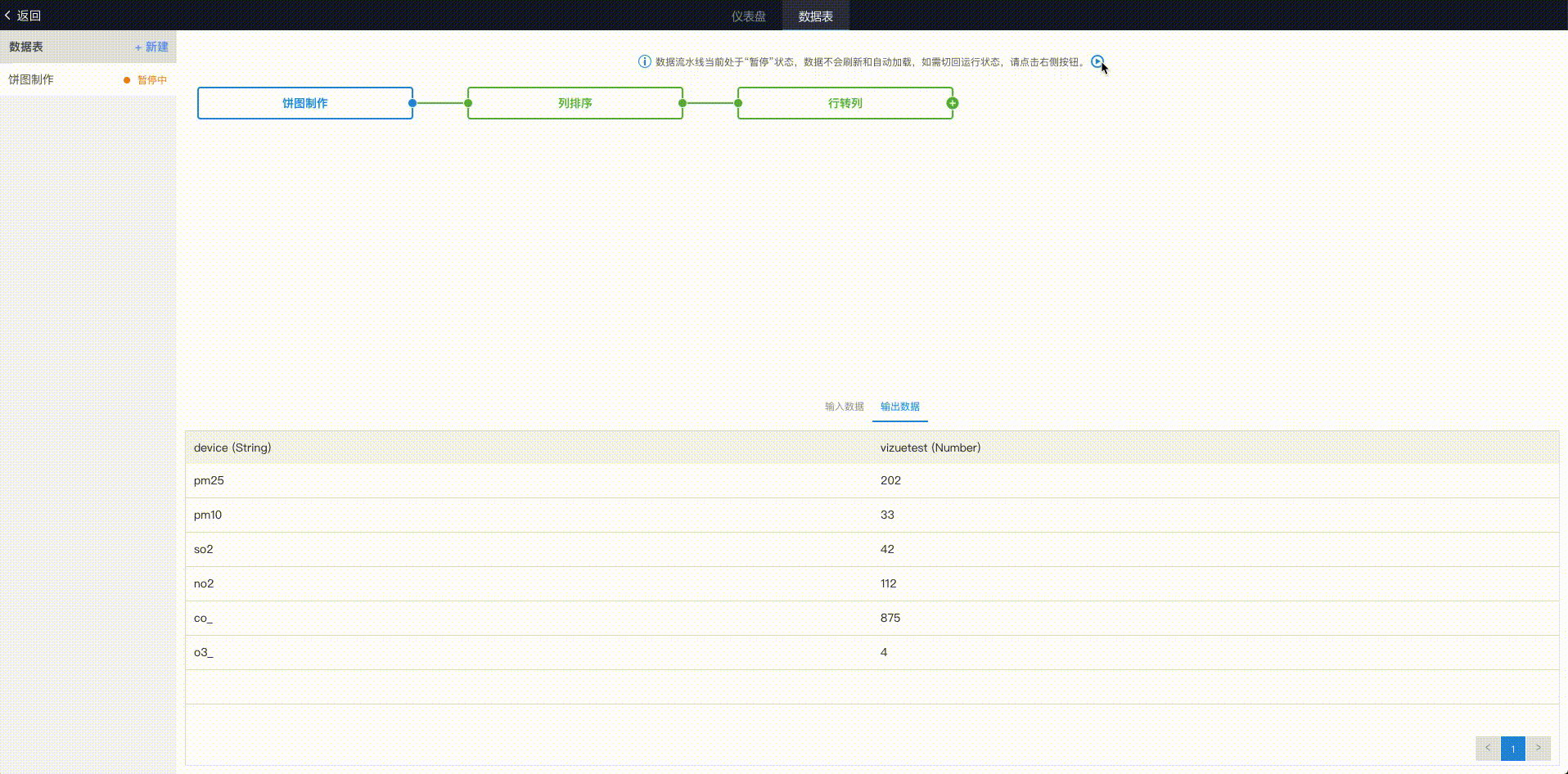
展现效果
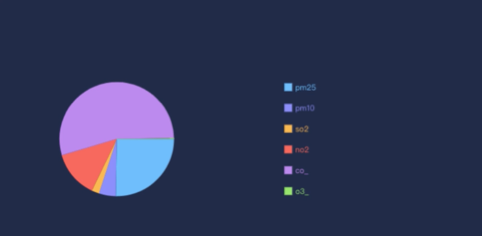
数据透视表与玫瑰图
1.准备数据源
- 进入“数据表”页面
- 选择静态数据类型的CSV,命名任意(这里叫“玫瑰图”),进入下一步
- 贴入示例数据,点击确定
2.数据表变形
- 进入“数据表”页面
- 选中上一步创建的数据表(“玫瑰图”),点击顶部的图标按钮切换至“暂停”状态
- 点击新创建的节点右边的“+”号按钮,添加“透视表”,
- 选择“door”作为“Dimension/表头”,选择“Stop”作为“Dimension/首列”, 选择“get_off_cnt”作为“Measure/数据列”
- 聚合方式选择求和,点击确定
- 点击新创建的节点右边的“+”号按钮,添加“重命名”,对Door的数据“1”“2”进行重命名,点击确定
3.添加可视化
- 返回“仪表盘”页面
- 在搜索框搜索“南丁格尔”,找到玫瑰图,拖放至画布上
4.绑定数据
- 选中拖上来的“南丁格尔”组件,在右边栏切换至“数据设置”标签,在“数据表”下拉框中选取之前创建的数据表(当前位置)
- 类目选“Stop”、度量选“前门”“后门”
动图操作示范

展现效果
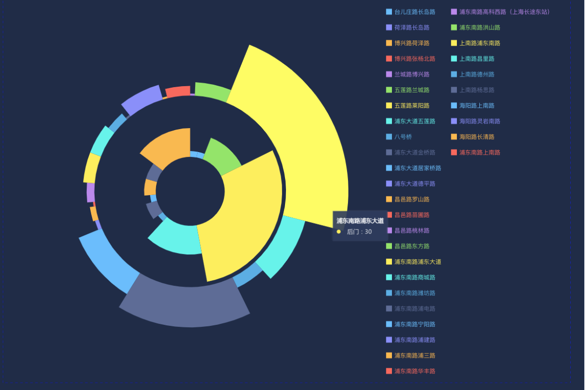
JS自定义实践
转2进制及补零
-
原始数据
c1 149 61 148 141 49
-
转2进制
return cell.toString(2);
-
补零
var bin = cell.toString(2); for (var i = bin.length;i<12;i++){ bin = '0' + bin; } return bin;
显示效果
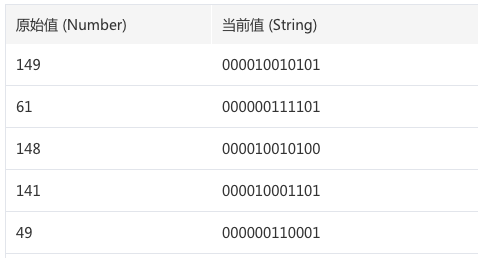
行列运算及聚合
-
原始数据
c1,c2 1,3 3,0 0,-1 5,6 -2,8 5,7 0,4 3,0 12,2
- 多列相减
return cell - rows[rowIndex][1];
显示效果
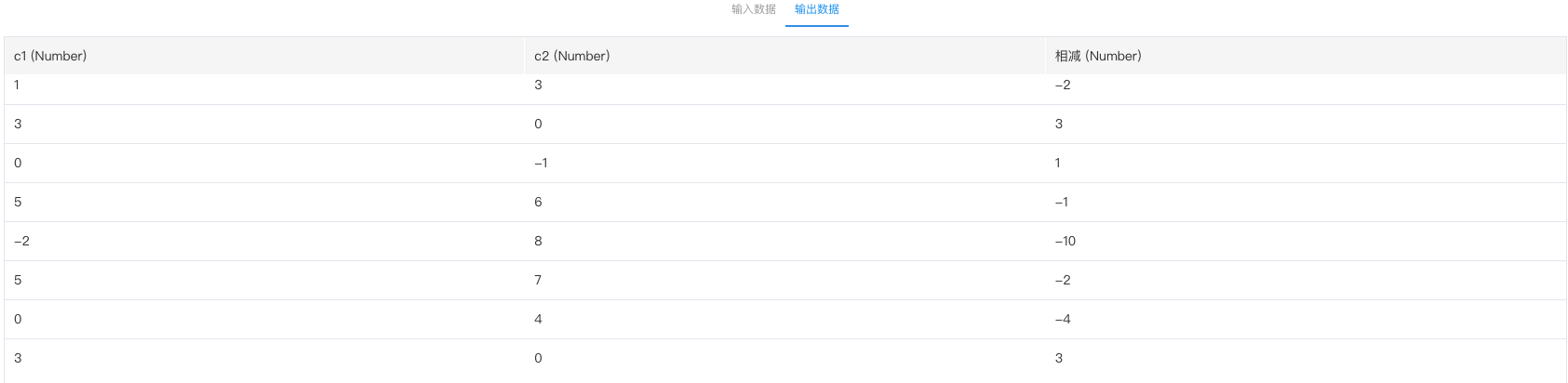
- 多列相加
return cell + rows[rowIndex][1];
显示效果
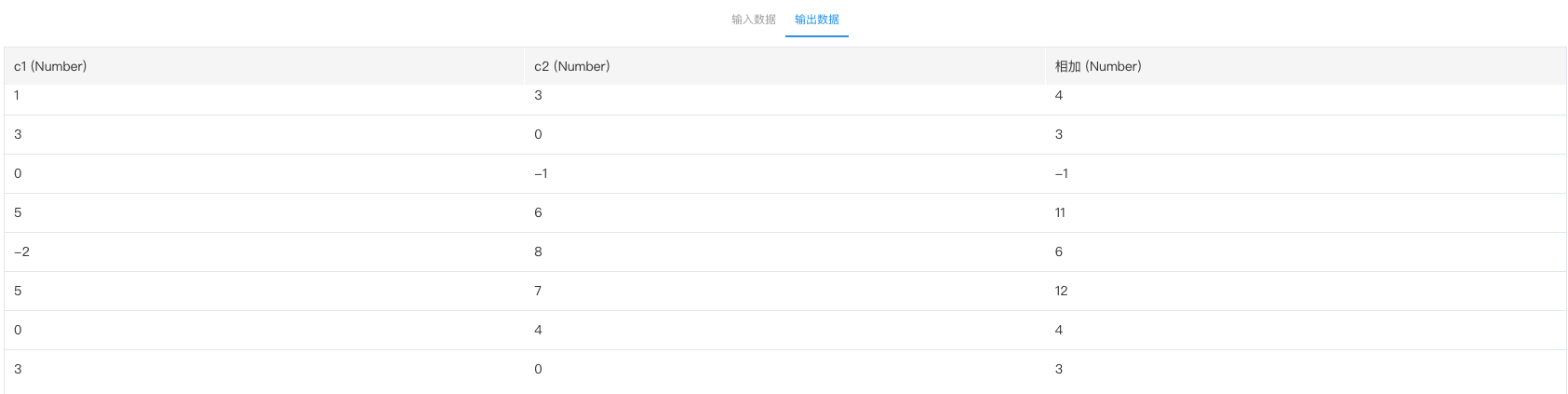
-
列聚合求和
function transform(cell, rowIndex, col, rows, header) { var rows_sofar = col.slice(0, rowIndex+1); var sum = 0; for (var i = 0; i< rows_sofar.length; i++) { sum = sum + rows_sofar[i]; } return sum; }
显示效果
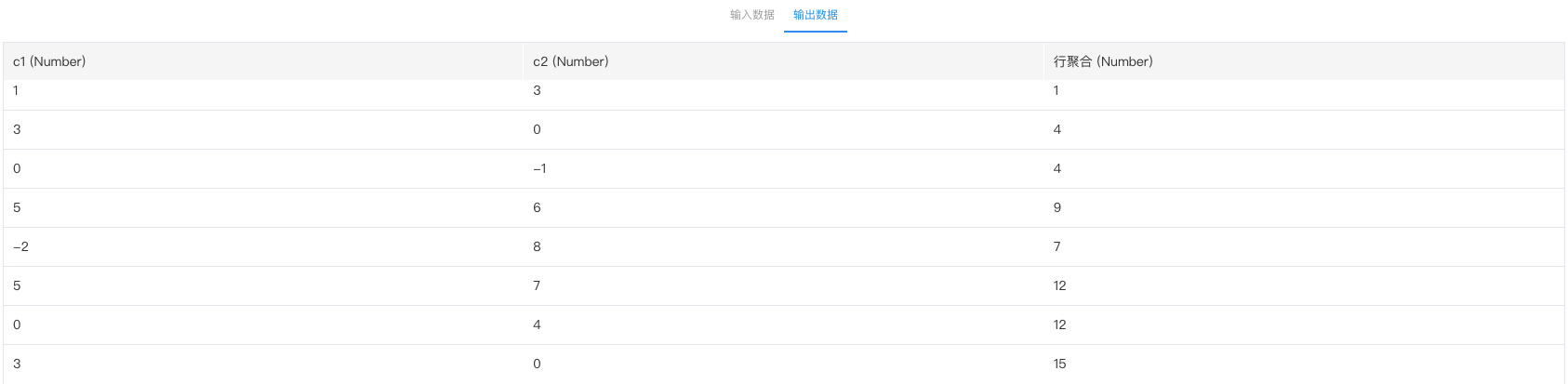
用统计类图表展示TSDB时间序列数据
背景:某项指标定时上报存储在TSDB里,希望在柱状图中显示每个月的汇总。
1.数据准备
- 配置TSDB类型的数据表,添加『Sum 1月』聚合函数
- 表操作中基于timestamp列增加一个string类型的列(月份),变形脚本如下
var date = new Date(cell);
var month = date.getMonth();
var month_names = "一 二 三 四 五 六 七 八 九 十 十一 十二".split(" ");
return month_names[month] + '月';
2.绑定图表
在仪表盘中添加一个『统计柱状图』,数据绑定时X轴选『月份』,Y轴选对应的数据列即可。效果如下: